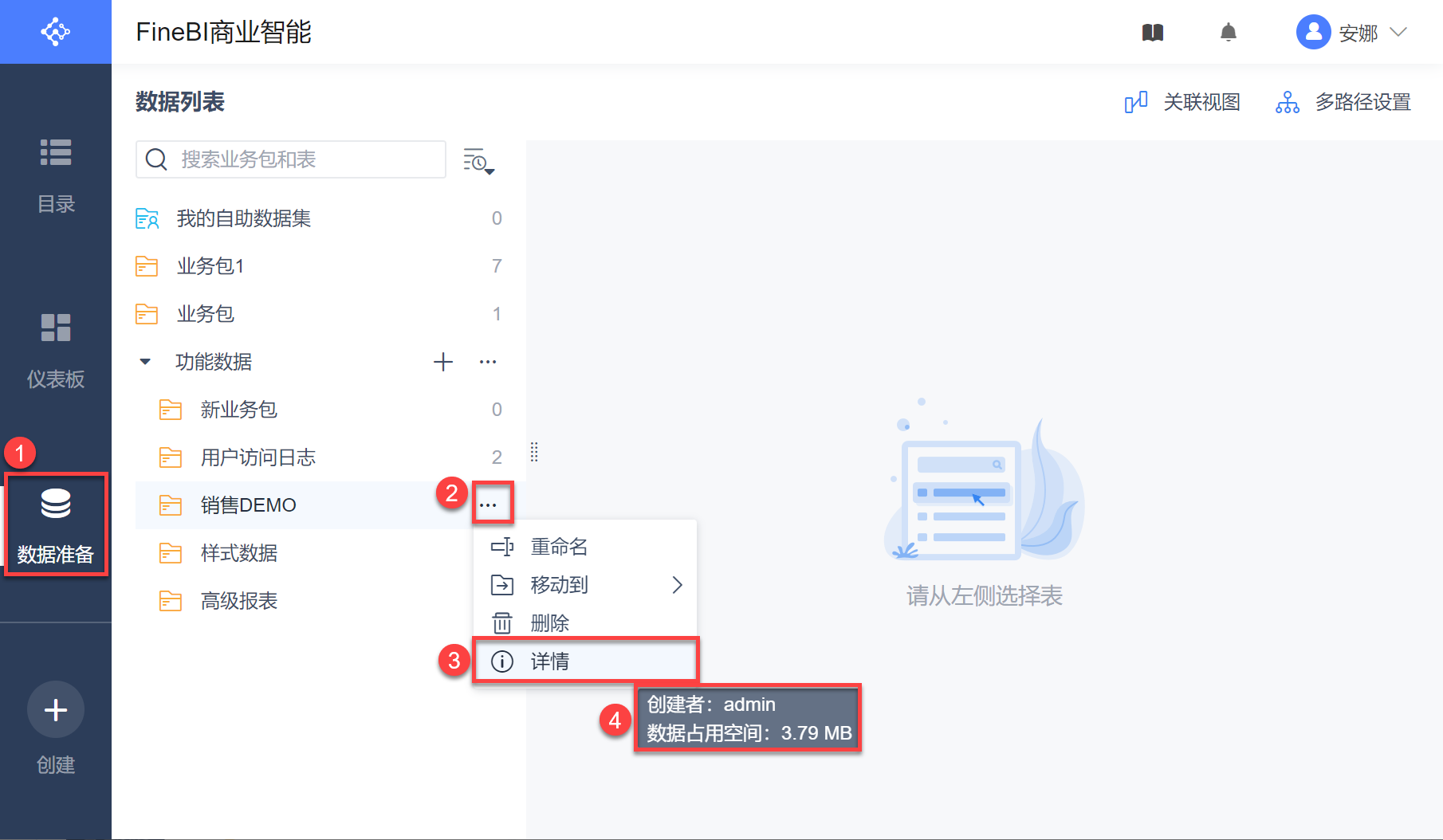历史版本10 :文件夹管理 返回文档
编辑时间:
内容长度:图片数:目录数:
修改原因:
1. 概述编辑
1.1 版本
| FineBI 版本 |
|---|
| 5.1 |
1.2 应用场景
业务包是一种数据管理概念,可以理解为文件夹,在添加数据分析需要的数据集前,首先需要创建对应的业务包来对数据集进行分类管理。
业务包分为两种类型:普通业务包和我的自助数据集业务包,但我的自助数据集业务包不需要创建已经存在。详情参见:数据准备说明
1.3 功能简介
FineBI 提供了添加普通业务包的功能来帮助用户对数据集进行分类整理。
2. 示例编辑
2.1 确认用户权限
2.1.1 确认用户为设计用户
首先确认登录用户为BI设计用户,详情参见:BI设计用户
2.1.2 确认用户业务包权限
确认管理员已经为用户开启了对应分组的业务包权限。详情参见:业务包权限分配
例如 Anna 用户需要在功能数据分组下创建业务包,则管理员需要进入管理系统>权限管理>业务包权限,为其分配功能数据分组的管理权限,如下图所示:
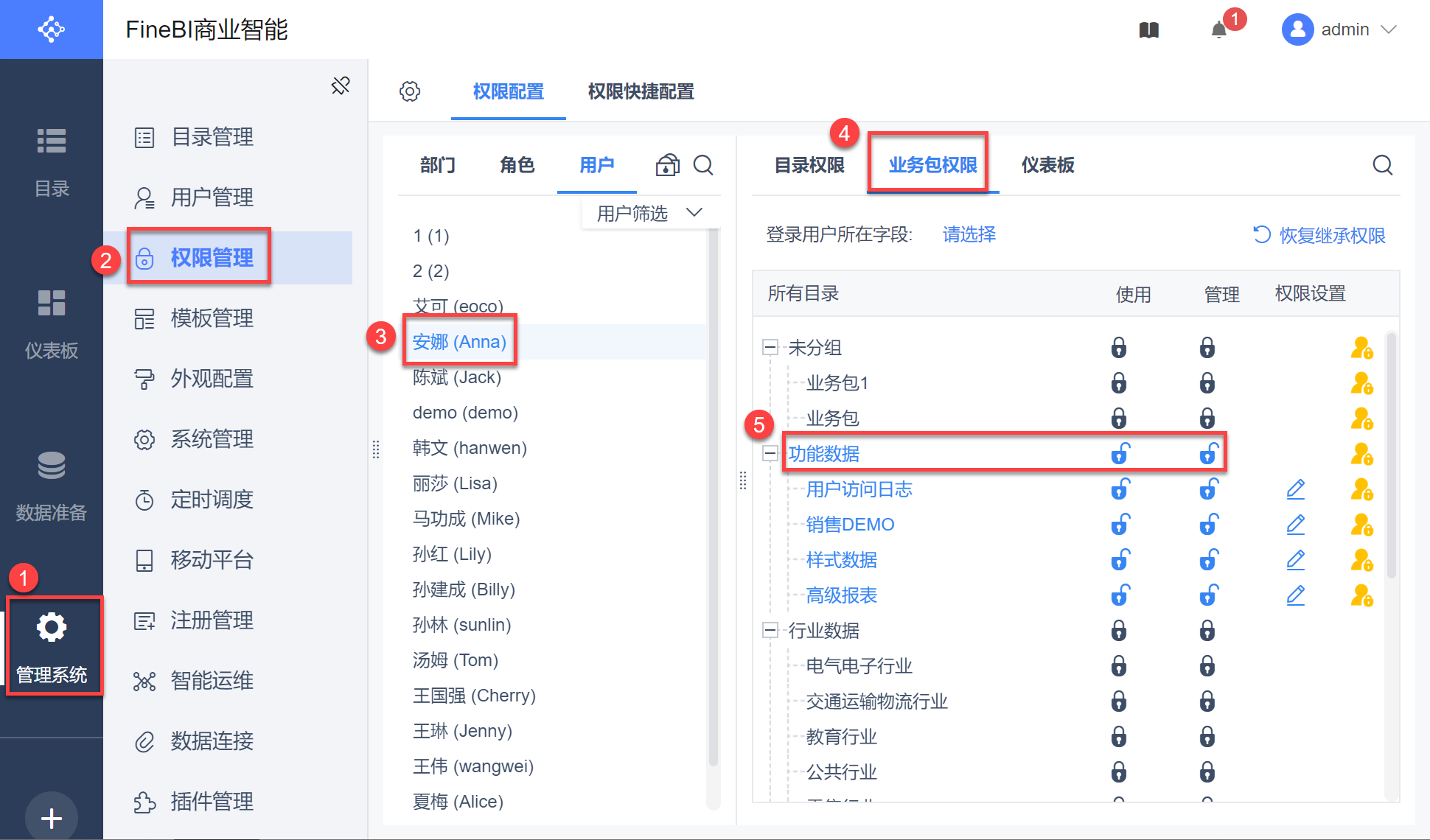
2.2 创建业务包
2.2.1 普通用户添加业务包
1)登录数据决策系统,点击数据准备,可看到目前已有的分组、业务包,未分组的业务包单独放置在分组外。
将鼠标悬浮在分组栏,出现添加业务包的按钮,点击添加业务包至当前分组,如下图所示:
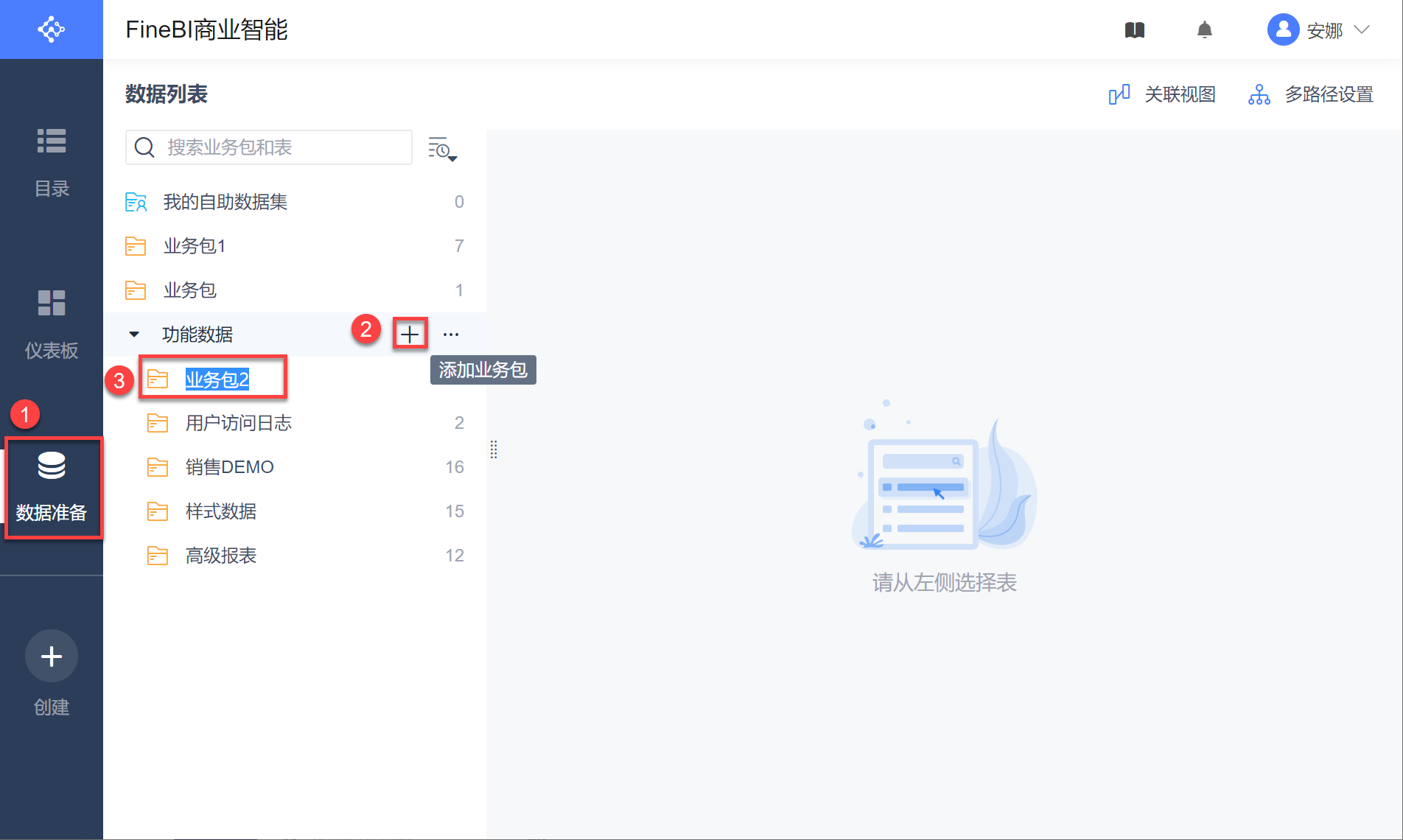
注:普通用户不能在未分组处创建业务包,只有超级管理员能在未分组处创建业务包。
2)点击新建的业务包,则会进入业务包编辑界面,可为新业务包添加数据表。数据表的操作可参见:添加数据表
2.2.2 超级管理员添加业务包
1)单击上方的添加业务包按钮,选择添加的位置,其中功能数据、行业数据、实时数据均为当前存在的分组,数据列表为未分组列表,单击选择添加业务包至功能数据,如下图所示:
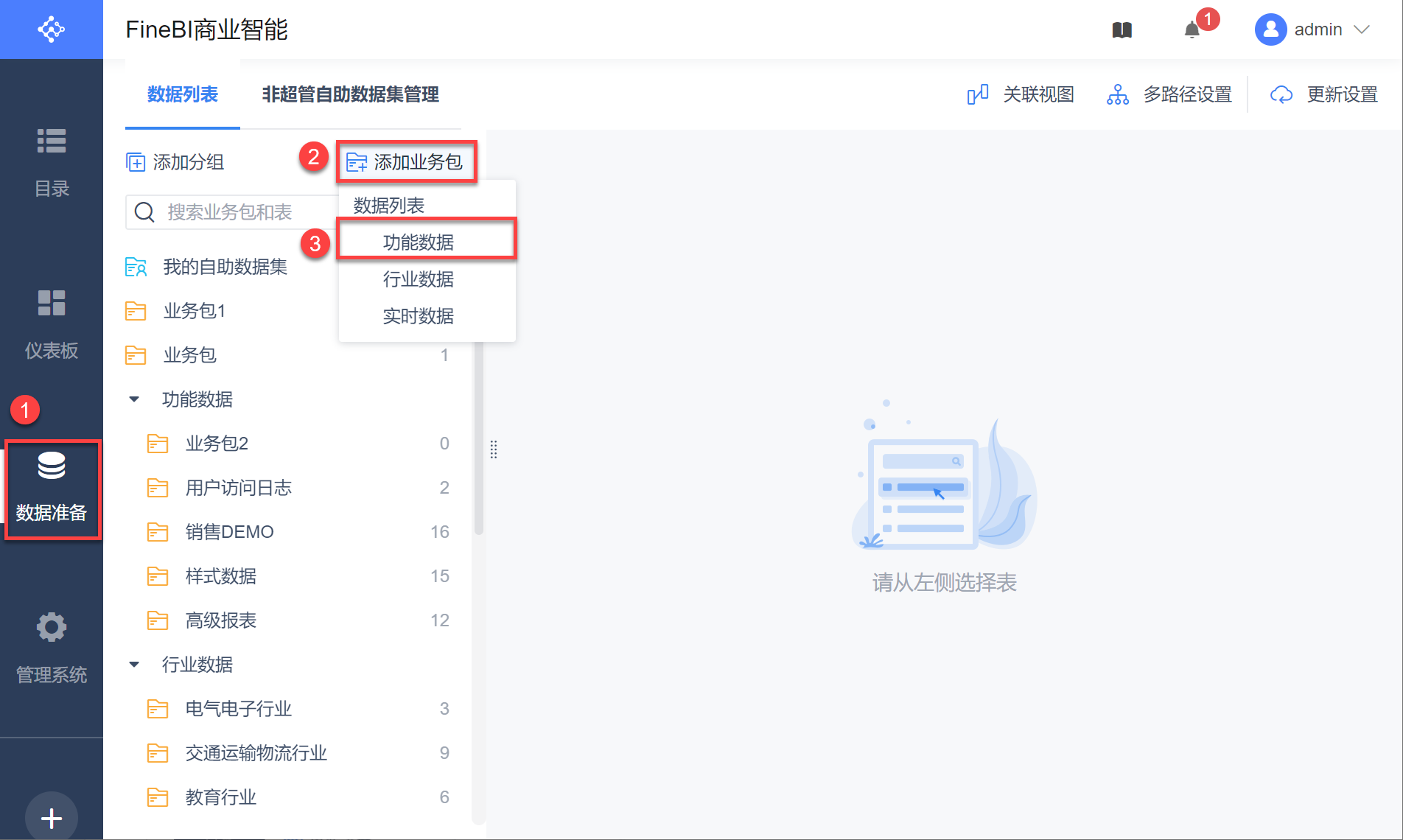
2)点击新建的业务包,则会进入业务包编辑界面,可为新业务包添加数据表。数据表的操作可参见:添加数据表
2.3 重命名业务包
1)添加好业务包后,点击业务包右侧的... 按钮,选择重命名,如下图所示:
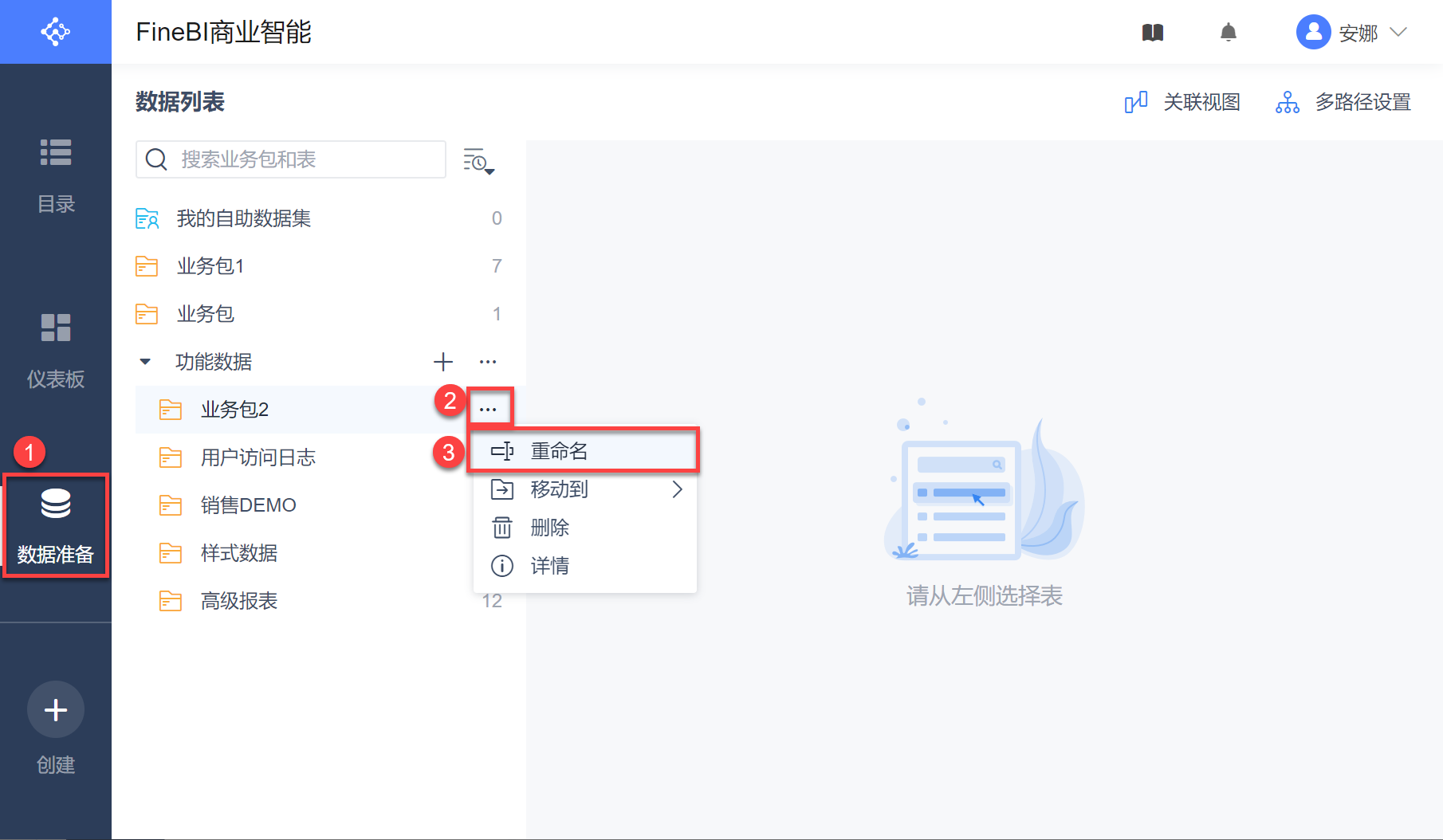
2)输入新的业务包名称,如下图所示:
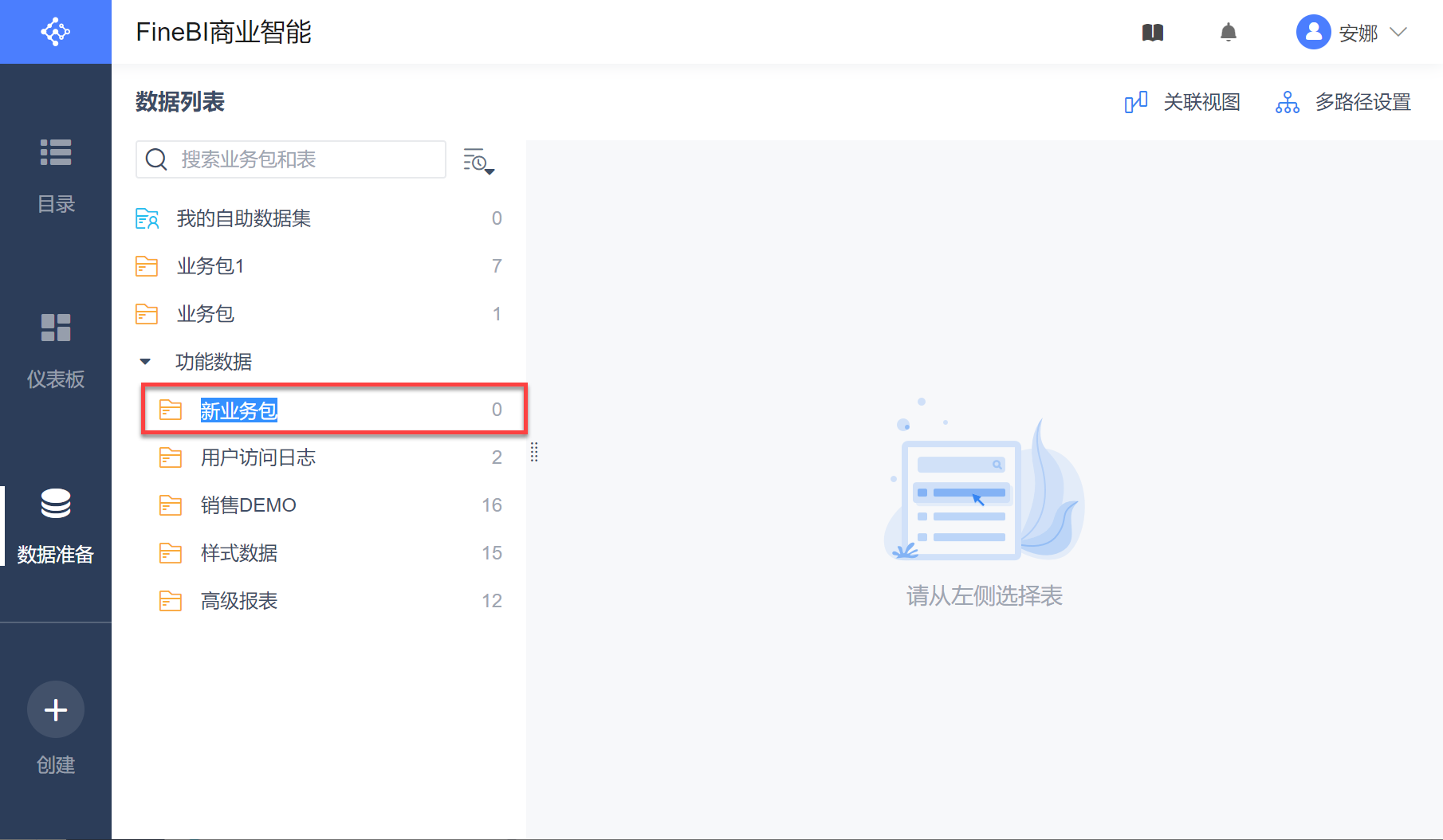
2.4 查看业务包信息
已添加的业务包点击右侧的... 按钮,选择详细信息,即可以查看该业务包的数据占用空间和创建者,如下图所示: